Respuesta rápida:
Puedes grabar lo que sucedió en tu PC con el grabador de juegos incorporado en Windows 10 y versiones posteriores: Xbox Game Bar. Permite grabar los últimos 15 segundos, 30 segundos, 1 minuto, 5 minutos y 10 minutos en tu computadora siempre que hayas habilitado la función de grabación en segundo plano.
Si eres un entusiasta de los videojuegos, es probable que haya momentos en los que desees grabar partidas anteriores en tu PC para capturar tu mejor rendimiento o momentos entretenidos. Afortunadamente, grabar lo que acaba de suceder en tu computadora no es una tarea difícil, siempre y cuando tengas configurados correctamente los ajustes de grabación. Si esto es lo que deseas lograr, consulta esta guía para aprender cómo grabar lo que sucedió en tu PC.
Tabla de contenidos
Cómo grabar lo que sucedió en la PC en Windows 10 o posterior
Asegúrate de que tu computadora esté ejecutando Windows 10 o una versión posterior y luego sigue la guía a continuación para grabar reproducciones anteriores en tu computadora:
La herramienta que necesitas: Xbox Game Bar
Xbox Game Bar es el grabador de pantalla incorporado en Windows 10 y versiones posteriores que te permite grabar momentos recientes en tu PC. Ya sea que desees grabar los últimos 5 minutos en tu PC o capturar los últimos 10 minutos en tu computadora, te será de ayuda.
Además, puedes grabar lo que está sucediendo en tu computadora con Xbox Game Bar para capturar actividades en pantalla sin dificultad. Siempre que necesites grabar la jugabilidad en una PC, puedes considerar usar este grabador de pantalla preinstalado.
Preparativos a Realizar Antes de la Grabación del Juego
Para registrar lo que sucedió en su PC, necesita habilitar la grabación en segundo plano en su computadora y luego configurar el tiempo de reproducción que necesita. Después, puede guardar fácilmente una reproducción anterior a través de un acceso directo.
Para configurar la grabación en segundo plano en Windows:
Paso 1. Haz clic en el menú Inicio y elige Configuración.
Paso 2. Selecciona Juegos y elige Capturas.
Paso 3. Activa la grabación en segundo plano y selecciona el tiempo que necesitas, incluyendo 15 segundos, 30 segundos, 1 minuto, 5 minutos y 10 minutos.
Paso 4. Ve a la sección de Video grabado para elegir la velocidad de cuadros y la calidad de video que necesitas.
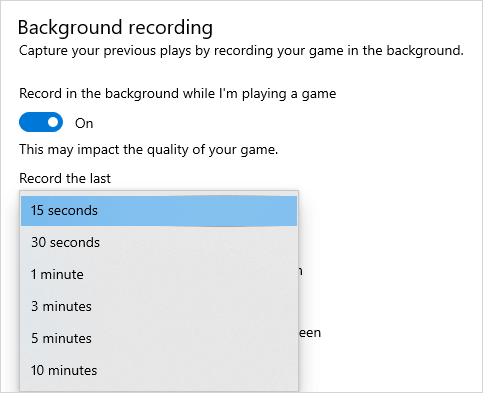
Registrar lo que sucedió en la PC en el juego
Después de configurar la grabación del juego, ahora puedes seguir los sencillos pasos a continuación para grabar lo que acaba de suceder en tu computadora:
Paso 1. Asegúrate de que la ventana de tu juego esté actualmente activa.
Paso 2. Presiona Windows-Alt-G para guardar la jugada anterior en tu computadora.
Paso 3. Ve a Xbox Game Bar (Windows-R) > Menú de widgets > Galería para verificar la jugabilidad.
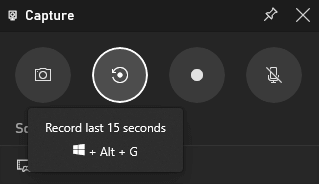
Conclusión
Aunque es conveniente grabar clips de juegos en una PC con Xbox Game Bar, no admite la grabación de la cámara web. Eso significa que cuando quieras grabarte jugando a un juego, no te ayudará.
Además de Xbox Game Bar, hay otras herramientas disponibles para que puedas grabar lo que acaba de suceder en la PC, incluyendo NVIDIA ShadowPlay y OBS Studio. Si estás interesado en estas herramientas, consulta la guía sobre cómo grabar los últimos 30 segundos en la PC para más detalles.
Sobre el autor
También te puede gustar
-
Cómo grabar Black Myth: Wukong en Stream, PS y más
Aprende a grabar momentos impresionantes de juego de Black Myth: Wukong en tus plataformas favoritas, incluyendo Steam, PS5 y más.
Myra Xian Actualizado el -
Cómo grabarte jugando videojuegos de 4 formas
Aprenderás cómo grabarte jugando videojuegos de 4 maneras. Después, podrás compartir tu juego a través de YouTube u otras plataformas.
Myra Xian Actualizado el -
Guía detallada: Grabar Minecraft con ShadowPlay
Revisa los pasos detallados para grabar Minecraft con ShadowPlay en GeForce Experience y síguelos para grabar la jugabilidad de Minecraft en tu PC.
Myra Xian Actualizado el

